在数字化时代,越来越多的人选择使用手机或平板电脑来观看视频内容,然而有时候我们希望将这些精彩的视频内容分享到更大的屏幕上,以获得更佳的观影体验。优酷视频作为国内领先的视频平台之一,提供了方便快捷的“投屏”功能,使用户可以轻松地将视频从手机、平板或电脑投放到电视上观看。本文将详细介绍如何使用优酷视频进行电视投屏,并提供一些实用技巧和注意事项。
在开始之前,请确保你的电视支持智能电视功能或已连接到网络,并且你的移动设备(如手机或平板)与电视处于同一wi-fi网络下。此外,还需要保证你的移动设备已经安装了最新版本的优酷视频应用。
1. 打开优酷视频:首先,在你的移动设备上启动优酷视频应用程序。
2. 选择视频:浏览并找到你想要播放的视频内容。
3. 点击投屏图标:在视频播放页面,通常会在屏幕右上角看到一个类似电视图标的按钮,点击它。
4. 选择设备:系统会自动搜索同一wi-fi网络下的可用设备,选择你的电视名称进行连接。
5. 确认投屏:按照提示完成投屏过程,之后视频就会出现在电视上了。
- 检查网络连接:确保你的移动设备和电视都连接到了同一个稳定的wi-fi网络中,这有助于提高投屏成功率和流畅度。
- 关闭其他应用:为了保证投屏过程中的流畅性,建议暂时关闭所有不必要的后台应用。
- 调整画质设置:部分情况下,通过调整视频播放的质量设置(如高清/超清),可以改善投屏效果。
- 使用遥控器操作:虽然大多数情况下可以通过手机控制电视上的视频播放,但如果你的电视配备了遥控器,也可以尝试使用遥控器来控制投屏后的视频播放。
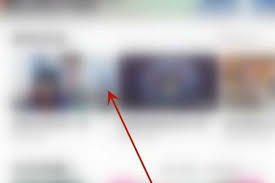
- 投屏失败:请先检查网络连接是否稳定,以及设备是否正确识别。若问题依旧存在,尝试重启优酷视频应用或重新启动电视。
- 画面延迟或卡顿:这可能是由于网络不稳定造成的,建议优化家庭网络环境或降低视频画质。
- 音量控制:当通过电视扬声器播放时,音量可能需要手动调整。可以通过遥控器或电视自带的音量调节功能来进行调整。
通过以上介绍,相信你已经掌握了如何将优酷视频成功投屏至电视的方法。享受大屏幕带来的视听盛宴吧!
相关软件